Wie wähle ich das Format aus, mit dem Outlook eine Nachricht antwortet/weiterleitet?
Ich verwende HTML-formatierte E-Mails für interne Nachrichten.
Wenn mir jemand von außen eine Klartextnachricht sendet und ich sie intern weitergebe, verwendet Outlook standardmäßig Klartext, um sie weiterzuleiten.
Gibt es eine Möglichkeit, HTML immer zu verwenden, oder zumindest einen Befehl, mit dem ich mithilfe der HTML-Formatierung auf eine Nachricht antworten kann?
Ich weiß, dass ich die Formatierung nach dem Öffnen des Antwortfensters ändern kann, aber alles bleibt in den Klartext-Standardeinstellungen -- default schriftart, Signatur usw.
6 answers
Es gibt keine Einstellung, um das Standard-Antwortformat zu ändern, Outlook wird immer standardmäßig im Format der eingehenden Nachricht zu antworten. Das Ändern der Formatierung nach dem Öffnen des Antwortfensters ist die beste Wahl.
Sie können jedoch einen Hotkey erstellen, um den Formatierungstyp zu ändern. AutoHotkey ist großartig dafür und Sie müssen auch nicht wissen, wie Sie skripten. AutoHotkey wird mit einem Tool namens AutoScriptWriter geliefert, mit dem Sie ein Makro aufzeichnen können, das Sie abspielen können zurück viel schneller.
Warning: date(): Invalid date.timezone value 'Europe/Kyiv', we selected the timezone 'UTC' for now. in /var/www/agent_stack/data/www/techietown.info/template/agent.layouts/content.php on line 61
2009-12-24 01:10:58
Festlegen des Standard-E-Mail-Formats für E-Mail-Antworten
Obwohl Sie in Microsoft Outlook beim Senden neuer E-Mails ein Standard-E-Mail-Format auswählen können, gilt diese Einstellung nicht für die Beantwortung von E-Mail-Nachrichten. Standardmäßig verwendet Outlook beim Verfassen einer Antwort das E-Mail-Format der ursprünglichen E-Mail. Egal, ob Ihr Standardformat für neue E-Mails auf "Nur-Text" eingestellt ist, wenn Sie auf eine HTML-E-Mail antworten, wird Ihre eigene Antwort als HTML generiert Email.
Zur Steigerung Ihrer Outlook-Produktivität, Schnickschnack macht es sehr einfach, ein Standard-E-Mail-Format anzugeben, auch wenn Sie Antworten senden. Infolgedessen wird das ausgewählte Format automatisch auf alle Ihre E-Mail-Antworten angewendet, unabhängig vom Format der ursprünglichen E-Mail.
Um diese Funktion zu verwenden, müssen Sie die Option "Immer antworten" aktivieren..."aus dem Abschnitt "Antwortoptionen" des Konfigurationsbildschirms von Bells & Whistles, der sein kann gestartet aus dem Outlook - > Extras-Menü.
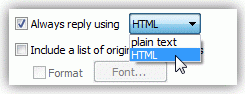
Bells & Whistles für Outlook ist Shareware ($29.95), versuchen, bevor Sie kaufen.
Warning: date(): Invalid date.timezone value 'Europe/Kyiv', we selected the timezone 'UTC' for now. in /var/www/agent_stack/data/www/techietown.info/template/agent.layouts/content.php on line 61
2011-08-19 04:05:01
Sie können die ursprüngliche E-Mail bearbeiten und das Format in das Format ändern, in dem sich die Antwort oder Weiterleitung befinden soll. Dies ist besser als das Ändern des Formats nach dem Drücken von Reply / Forward da alle vorhandenen Formatierungen beibehalten werden, die sonst verloren gehen, sobald Sie auf die Schaltfläche Antworten / Weiterleiten klicken.
Wählen Sie unter der Registerkarte Nachricht Andere Aktionen - >Nachricht bearbeiten (Dies kann der Schnellleiste hinzugefügt werden). Dies gibt Ihnen das Einfügen/Optionen/Format Text Tabs für die aktuelle Nachricht. Wählen Sie dann unter Options HTML/Rich Text und dann Reply / Forward wie gewünscht.
Warning: date(): Invalid date.timezone value 'Europe/Kyiv', we selected the timezone 'UTC' for now. in /var/www/agent_stack/data/www/techietown.info/template/agent.layouts/content.php on line 61
2015-01-07 21:47:26
Zumindest können Sie der Symbolleiste für den Schnellzugriff eine Verknüpfung für die HTML-Formatierung hinzufügen.
Machen Sie Folgendes einmal und Sie können jederzeit auf die Verknüpfung für alle zukünftigen Antworten klicken:
Antworten / Antworten Alle eine Beispiel-E-Mail. Wechseln Sie zur Registerkarte Format Text. Klicken Sie mit der rechten Maustaste auf die Option HTML im Fenster Format . Klicken Sie auf Zur Schnellzugriffsleiste hinzufügen.
Warning: date(): Invalid date.timezone value 'Europe/Kyiv', we selected the timezone 'UTC' for now. in /var/www/agent_stack/data/www/techietown.info/template/agent.layouts/content.php on line 61
2016-10-13 16:17:11
Eine Alternative zum Problem besteht darin, festzustellen, ob Sie E-Mails weiterleiten/beantworten, und die referenzierte E-Mail als Anhang oder Teil der E-Mail selbst einzuschließen. Wenn Ihr Problem darin besteht ,dass es von Google Mail usw. empfangen wird.eml-Datei, die Sie wahrscheinlich ausgewählt haben, um E-Mails als Anhänge in Outlook weiterzuleiten. Diese Funktion übersetzt die referenzierte E-Mail in eine .eml-Datei, die von einem browserbasierten E-Mail-Client nicht leicht gelesen werden kann.
Gehe einfach zu Datei > Optionen > Mail > Antworten und Weiterleiten und ändern Sie die Einstellungen, um die referenzierte E-Mail in die E-Mail aufzunehmen und nicht als Anhang oder eine der anderen Optionen.
Warning: date(): Invalid date.timezone value 'Europe/Kyiv', we selected the timezone 'UTC' for now. in /var/www/agent_stack/data/www/techietown.info/template/agent.layouts/content.php on line 61
2014-05-25 23:05:42
Ich habe der Schnellzugriffssymbolleiste eine Verknüpfung hinzugefügt, um"Alle Formatierungen zu löschen". Wenn ich dann alle E-Mails antworte/antworte, kann ich den gesamten Text in meiner Antwort auswählen und einfach auf die Schaltfläche klicken, um ihn genau als Standardstil zu formatieren.
Sie können diese Verknüpfung wie folgt zur Schnellzugriffsleiste hinzufügen: Antworten / Antworten Alle auf eine E-Mail. Gehen Sie zur Registerkarte Text formatieren. Klicken Sie auf das Dropdown-Symbol Stile (unten links). Rechtsklick auf Formatierung löschen. Klicken Sie auf Zur Schnellzugriffsleiste hinzufügen.
Warning: date(): Invalid date.timezone value 'Europe/Kyiv', we selected the timezone 'UTC' for now. in /var/www/agent_stack/data/www/techietown.info/template/agent.layouts/content.php on line 61
2019-05-16 21:52:15